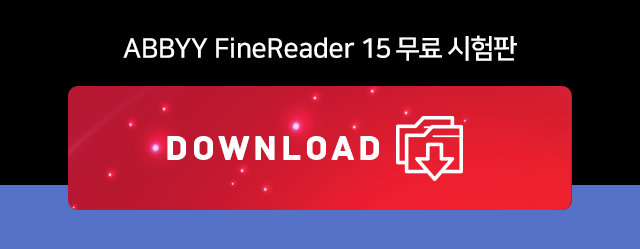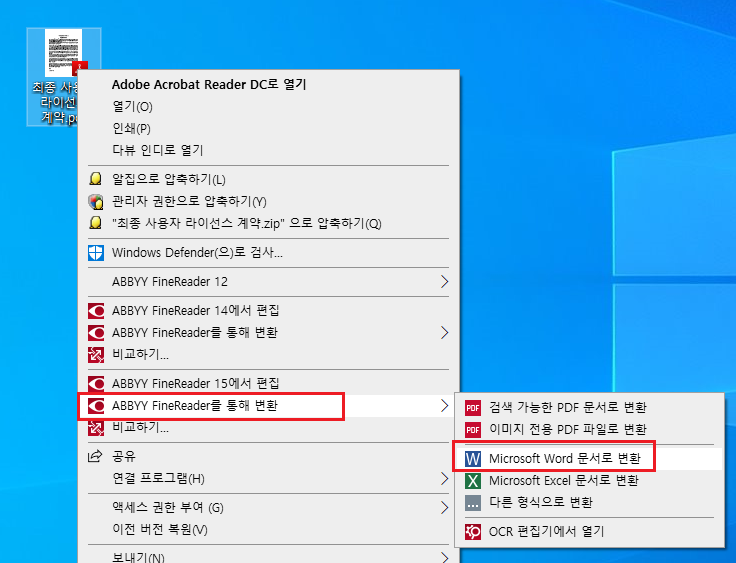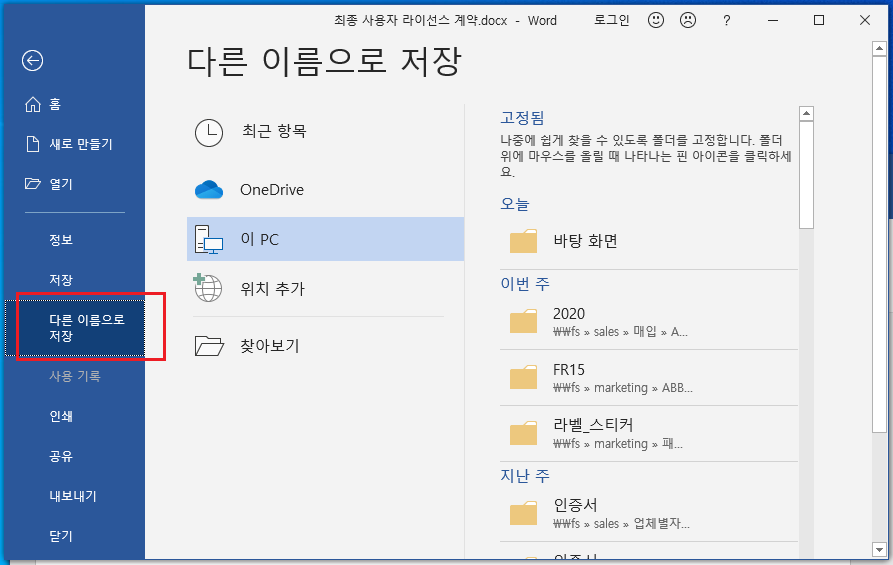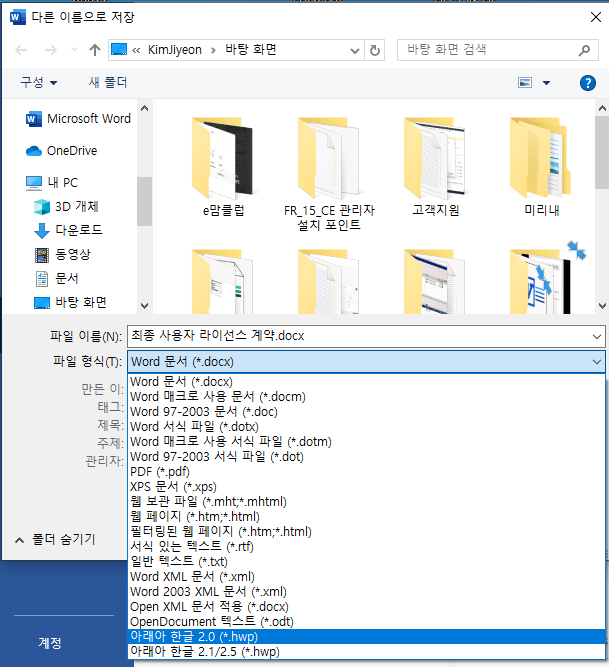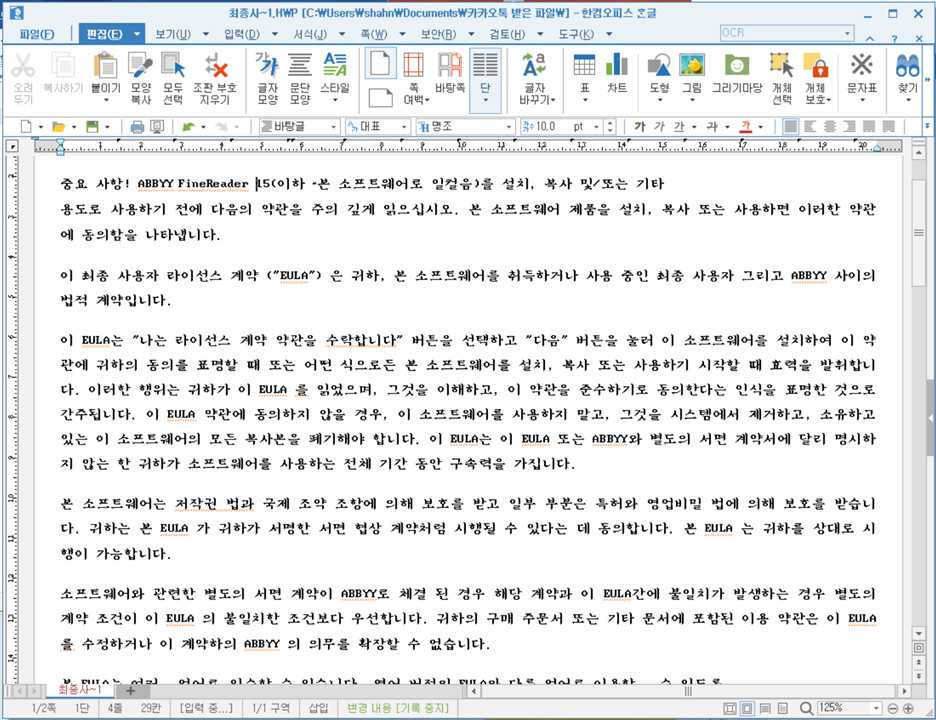파인리더PDF로 PDF파일을 HWP파일(아래아한글, 한컴오피스)로 변환하는 방법을 알려드릴게요.
파인리더PDF가 외산 프로그램이라서 HWP파일로는 바로 변환이 안되어 아쉬웠던 분들이 많으셨을텐데요. 파인리더에서도 PDF를 HWP파일로 변환할 수 있는 방법이 있습니다. 바로 PDF파일을 ODT파일(오픈오피스)로 변환하는 것인데요. 이 ODT파일을 한컴오피스에서열 수 있고, 편집도 할 수 있습니다. 방법을 알려드릴테니 찬찬히 따라해 보세요~
먼저 파인리더PDF 무료시험판을 설치해 주세요.
무료 체험판으로 파인리더PDF를 테스트해 보세요.
7일 동안 100페이지 까지 사용해 보실 수 있습니다.
파인리더PDF에서 PDF문서를 열어 주세요.
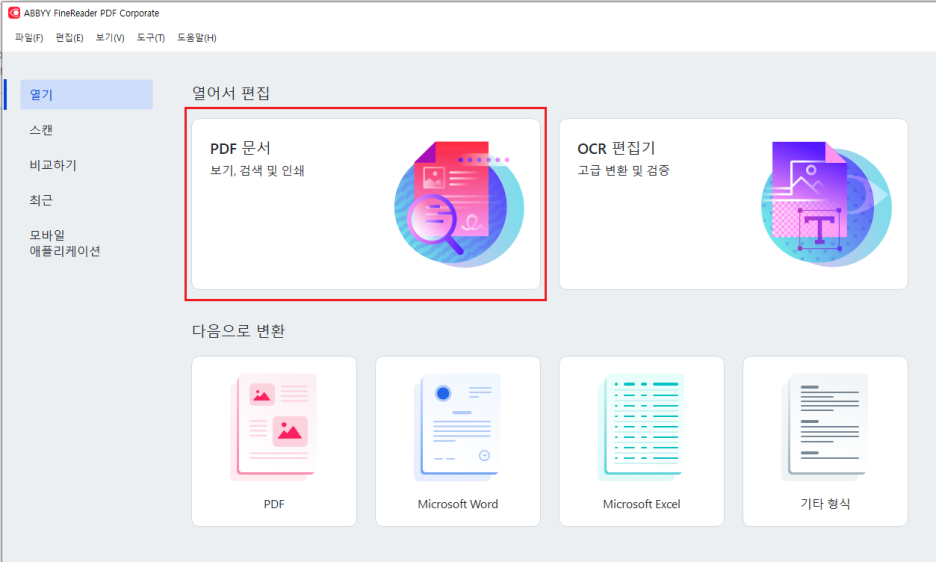
파일 > 다른 이름으로 저장 > ODT문서 를 클릭합니다.
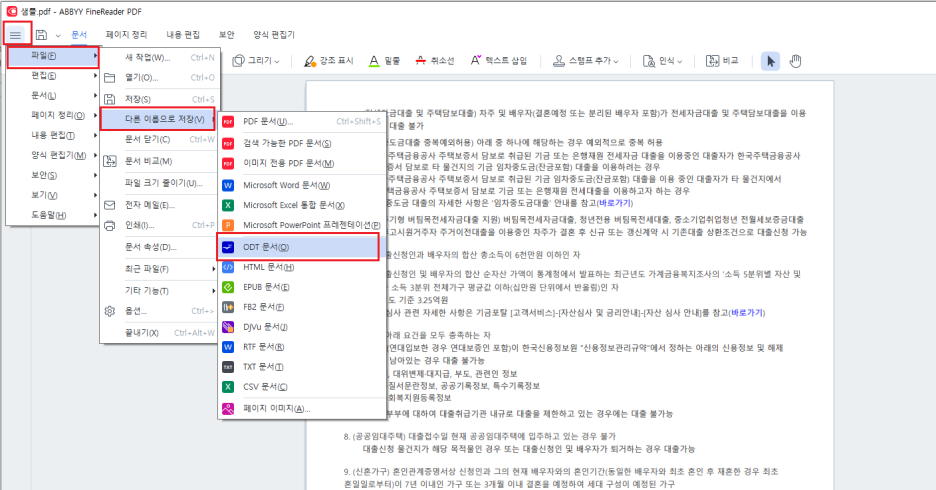
변환한 ODT파일을 한컴오피스에서 열어 주세요.
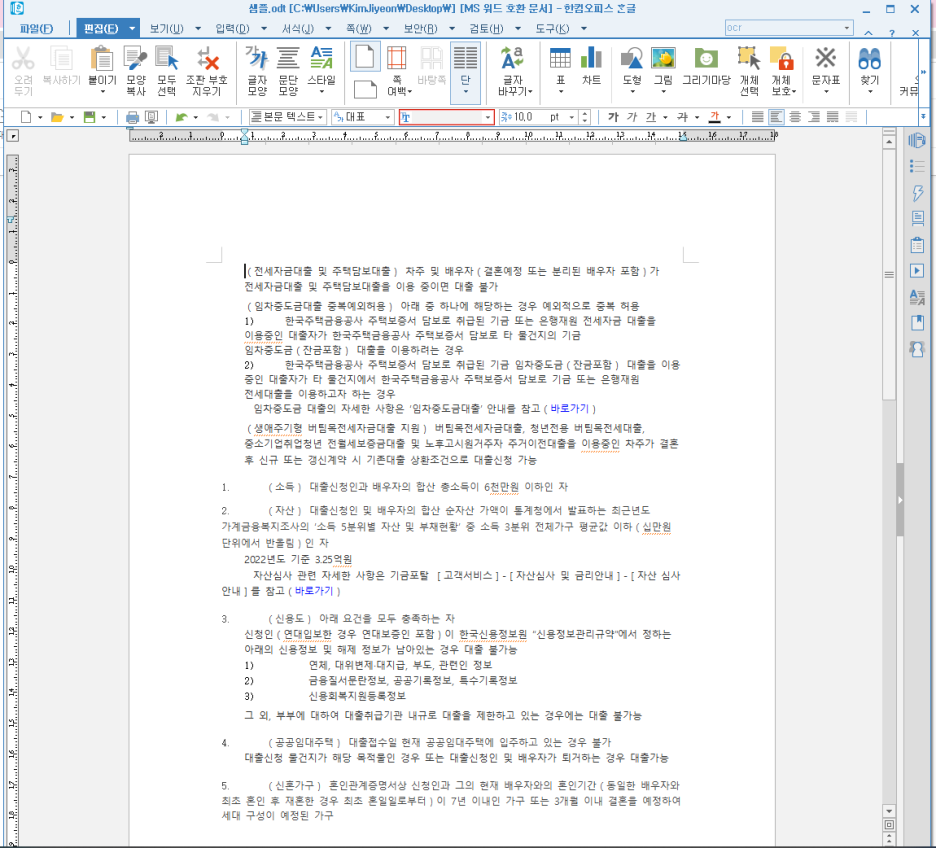
파일 > 다른 이름으로 저장하기 파일형식을 hwp로 저장해주세요. PDF파일 HWP파일로 변환 완료 입니다!
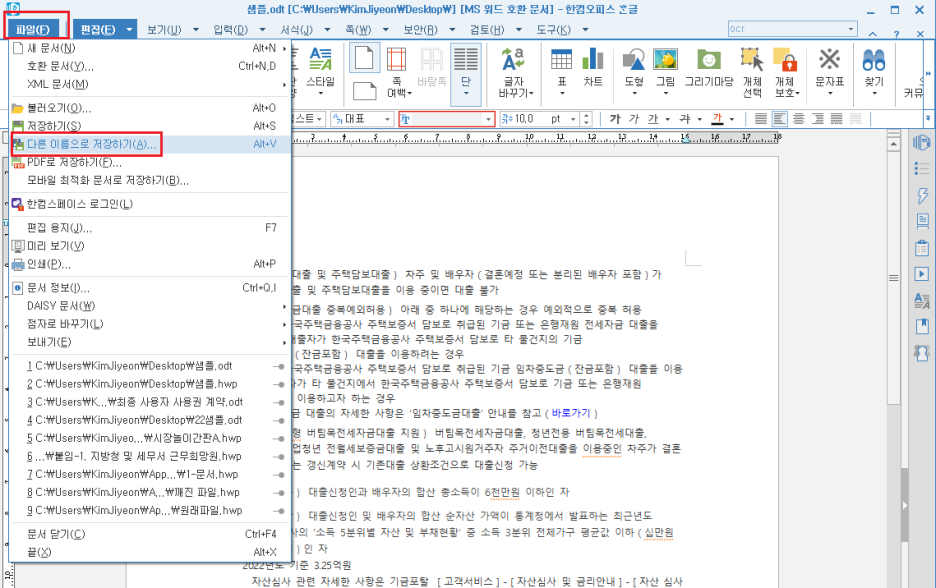
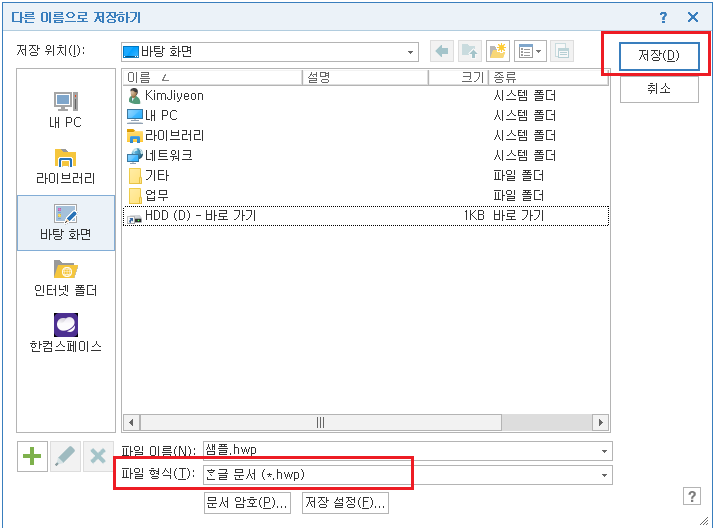
'주요제품 소개 > ABBYY FineReader' 카테고리의 다른 글
| 파인리더 Not enough memory! / 메모리 부족 에러 오류 해결 방법 (0) | 2023.09.08 |
|---|---|
| OCR인식 후 글씨체가 흐릿해진다면? 글씨체 선명 하게 만드는 방법! (0) | 2023.09.01 |
| Word에서 PDF를 즉시 Word로 변환하여 쉽게 편집, 스캔된 문서도 Word로 저장 가능! (0) | 2023.07.28 |
| PDF페이지 여백 자르기 (0) | 2023.07.14 |
| PDF형광펜 표시 방법 추천 (0) | 2023.06.29 |